Como promover produtos WooCommerce no Bonanza Marketplace [2023]
Publicados: 2023-04-07As vendas online de roupas e produtos de vestuário tiveram um grande aumento nos últimos dois anos. Se você possui uma loja de roupas WooCommerce, pode facilmente tirar vantagem disso promovendo seus produtos em um dos melhores mercados online dos EUA chamado Bonanza.
Bonanza é um dos maiores mercados de venda de roupas e produtos de vestuário, juntamente com vários outros produtos.
No momento, esse importante mercado recebe mais de 120.000 visitantes todos os dias, portanto, não há dúvida sobre o quanto você pode se beneficiar de seu enorme público.
Agora, para promover seus produtos no mercado Bonanza, você precisa enviar seus produtos no formato correto. Bonanza tem seu próprio conjunto de dados obrigatórios do produto que você precisa incluir no feed do produto, que você precisa preparar em um formato CSV.
Neste guia, você terá uma boa compreensão
- por que você deve vender no Bonanza,
- quais dados do produto você precisa para que seus produtos sejam aceitos no Bonanza e
- como você pode gerar um feed de produtos preciso e rápido para começar a vender no Bonanza imediatamente.
Então vamos começar.
Índice
- Por que vender no Bonanza?
- Os dados certos do produto para fazer upload de produtos WooCommerce no Bonanza
- Como gerar feed de produtos WooCommerce para o Bonanza Marketplace
1. Por que vender no Bonanza?
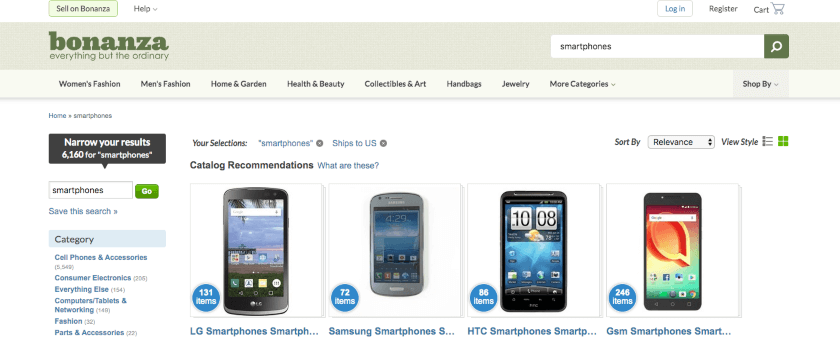
A Bonanza já construiu uma reputação para ajudar as lojas WooCommerce a aumentar sua receita. Isso é possível principalmente devido a uma alta proporção de compradores para vendedores, aparentemente 1300: 1. Isso significa que há muito mais usuários ativos do que o número de vendedores no mercado.
A Bonanza garante que todos os seus vendedores estejam vendendo produtos genuínos. Eles executam várias verificações, por exemplo,
- produtos com imagens que não são reais, editadas, aprimoradas ou vagas são rejeitados imediatamente.
- se um Vendedor tiver má reputação, não há chance de registro.
- se sua loja online for spam com muitos anúncios, seus produtos não serão aceitos a menos que você corrija.
Pode haver muitos mais motivos. O fato é que a Bonanza conquistou a confiança de seus usuários mantendo a qualidade dos produtos e dos vendedores.
A outra razão para vender no Bonanza são as taxas mínimas que ele cobra.
- 3,5% nos produtos com valor inferior a $ 500.
- 1,5% nos produtos no valor de $ 500 ou mais de $ 500.
- A cobrança mínima é de 50 centavos por produto.
Por exemplo, se você vender uma camiseta por $ 20 e o custo de envio for $ 3, será cobrado 3,5% de $ 23, o que é, para ser honesto, muito menos do que a maioria dos outros mercados online.
E a melhor parte é que não há taxas iniciais ou mensais para se registrar no Bonanza! – o que é bastante, claro.
Agora que você sabe por que é vantajoso vender no Bonanza, vejamos como você pode preparar um feed de produtos no formato certo para listar seus produtos nesse mercado.
2. Os dados certos do produto para fazer upload de produtos WooCommerce no Bonanza
Como a Bonanza deseja manter a qualidade, você deve enviar os seguintes dados de produto para cada um de seus produtos.
**Os marcados em verde são atributos obrigatórios e os marcados em cinza são atributos opcionais.
ID do produto (id)
Você pode usar o ID do produto WooCommerce ou o SKU para esse atributo.
Nome do produto (título)
Use o título do produto em sua loja WooCommerce e, se possível, inclua características extras como cor, tamanho, gênero, nome da marca etc.
Para produtos variáveis, é recomendável incluir o termo de variação no bloco para cada variante.
Preço do produto (preço)
Use o preço atual do produto em seu site, ou seja, se você tiver uma liquidação em andamento, envie o preço de venda, caso contrário, envie o preço normal.
Não inclua a moeda do preço.
Categoria (categoria)
Você precisa enviar o caminho exato da categoria ou o ID da categoria em que seu produto se enquadra, de acordo com a lista de categorias do Bonanza.
Você pode fazer isso facilmente usando um recurso de mapeamento de categoria ao gerar o feed do produto. Vou mostrar-lhe como mais tarde neste artigo.
Descrição do produto (descrição)
Use uma descrição rica em benefícios. Você pode optar por usar a descrição do produto WooCommerce ou a descrição curta, o que for melhor para você.
Você também pode adicionar estilo à sua descrição com certos elementos HTML e CSS aceitos.

Quantidade do produto (quantidade)
Essa é a quantidade dos produtos que você tem disponível em sua loja.
Imagem principal (imagem1)
Envie pelo menos 1 imagem para cada produto no feed.
Você pode usar o link da imagem principal ou em destaque do produto em sua loja WooCommerce.
Imagens Adicionais (image2, image3, image4) – opcional
Você pode enviar 3 imagens adicionais para cada produto.
Tipo de Envio (tipo de envio) – opcional
Indique o tipo de custo de envio para seus produtos usando este atributo.
Os valores aceitos são:
- taxa fixa
- calculado
- livre
Preço de envio (shipping_price) – opcional
Se você incluir um tipo de frete como “tarifa fixa”, indique o preço do frete aqui.
Serviço de envio (shipping_service) – opcional
Indique o serviço de transporte que utiliza para entregar os seus produtos.
shipping_lbs – opcional
Se o seu tipo de envio for “calculado”, você poderá especificar o peso do seu pacote em libras usando este atributo.
Não inclua a unidade de medida no valor.
shipping_oz – opcional
Se o tipo de envio for “calculado”, especifique o peso do seu pacote em onças usando apenas números inteiros.
transportadora_transportadora – opcional
Se o tipo de envio for “calculado”, especifique a transportadora como “ups”, “usps” ou “fedex”.
shipping_package – opcional
Se o tipo de envio for “calculado”, use este campo para especificar o tipo de embalagem, como “envelope”, “normal”, “grande” ou “muito grande”.
tipo_de_envio_mundial – opcional
Se você enviar para fora dos EUA, indique o tipo de custo de envio para seus produtos usando este atributo.
Valores aceitos:
- taxa fixa
- calculado
- livre
Worldwide_shipping_price – opcional
Se você incluir um tipo de frete mundial como “tarifa fixa”, indique o preço do frete internacional aqui.
transportadora_envio_mundial_transportadora – opcional
Para vendedores localizados nos EUA que desejam oferecer frete "calculado" para endereços mundiais, use este atributo para especificar a transportadora.
Os valores aceitos são:
- usps
- ups
- fedex
Agora que você conhece os atributos obrigatórios do produto e os atributos opcionais que você pode enviar para carregar seus produtos no Bonanza, vamos aprender como você pode gerar um feed CSV para o Bonanza facilmente.
3. Como gerar um feed de produtos WooCommerce para o Bonanza Marketplace
No WooCommerce, você encontrará um plug-in confiável chamado Product Feed Manager For WooCommerce, com o qual você pode gerar um feed CSV para todos os seus produtos com apenas alguns cliques.
Assista ao vídeo abaixo para gerar um feed Bonanza CSV em apenas alguns minutos.
Como você acabou de ver, é muito fácil criar um feed de produtos. A próxima coisa a fazer é configurar seu estande Bonanza e enviar seus produtos de vestuário para o mercado Bonanza para começar a obter mais vendas.
Conclusão
Como você viu acima, é assim que você pode facilmente gerar um feed de produtos Bonanza usando o Product Feed Manager para WooCommerce.
Se você quiser, você pode conferir o plugin aqui:
– https://wordpress.org/plugins/best-woocommerce-feed/
– Gerenciador de Feed de Produtos para WooCommerce Pro
Inicialmente, teste a versão gratuita do plug-in e, quando tiver certeza de que o plug-in faz o que é necessário, você pode pensar em atualizar para o Pro.
Já é hora de você aproveitar o mercado Bonanza e começar a obter mais vendas.
